- ¿Qué es la mensajería de LinkedIn?
- ¿Las diferentes funcionalidades disponibles en el sistema de mensajería de LinkedIn?
- Problemas y puntos débiles de la mensajería de LinkedIn
- La mejor alternativa a la mensajería de LinkedIn: Piwaa
- Consejos para utilizar bien la mensajería de LinkedIn
- Centro de ayuda y preguntas frecuentes sobre la mensajería de LinkedIn
- ¿Se puede enviar un mensaje masivo en LinkedIn?
- Conclusión sobre la mensajería de LinkedIn
LinkedIn. 700M de usuarios en todo el mundo. La principal red social profesional. Tuvimos que hablar sobre la mensajería de LinkedIn.
Elemento central de los intercambios entre personas, cómo podría omitirse. Entre la interfaz desastrosa, los errores recurrentes, pero también las alternativas libres y los hacks, propongo en este estudio deconstruirlo y luego reconstruirlo.
La mensajería de LinkedIn pronto dejará de ser un secreto para ti.
¿Qué es la mensajería de LinkedIn?
A no ser que acabes de salir de una cueva después de 2 milenios de congelación, no te voy a decir que es un mensajero instantáneo.
Bueno, lo aclaro (porque luego nos interesan algunas cosas): un mensajero instantáneo permite que dos personas en contacto en una red social intercambien mensajes directamente. Como en el caso de los SMS, existe una noción de inmediatez y un aspecto formal menos desarrollado, a diferencia de los correos electrónicos (más basados en un discurso muy cordial y una noción de asincronía).
¿Las diferentes funcionalidades disponibles en el sistema de mensajería de LinkedIn?
Ahora estarás pensando: una vez establecida la definición de la mensajería de LinkedIn, ¿realmente vamos a encontrar algo que decir al respecto?
Eso sería conocernos mal 😉
Envío de mensajes en LinkedIn
La principal funcionalidad de la mensajería de LinkedIn, como su nombre indica, es el intercambio de mensajes. Pero no con cualquiera!
Para intercambiar mensajes con normalidad, es necesario estar «conectado» con la persona.
No estoy hablando de comunicación telepática. 😅 En LinkedIn, estar conectado significa formar parte de la misma red. Es el equivalente a ser amigos en Facebook… pero en el mundo profesional.
Y como cualquier mensajero que se precie, puedes añadir GIFs, imágenes, archivos adjuntos, vídeo, audio y emojis a tus mensajes. Más recientemente, incluso es posible añadir una «reacción a un mensaje», es decir, un emoji en respuesta a un mensaje.
¿Podemos decir que LinkedIn se está Facebookizando? No sé… Personalmente no lo uso y no conozco a mucha gente que lo haga.
Enviar una invitación en LinkedIn
Esto se aleja un poco del tema. Y al mismo tiempo no tanto…
La invitación es la solicitud de amistad de la que hablábamos antes.
La petición de entrar en una relación. Se materializa en la posibilidad de añadir una «nota de invitación», que corresponde a un mensaje limitado a 300 caracteres.

Si se acepta la solicitud, la nota se añadirá al principio de la conversación con la persona.
Una peculiaridad reciente (y una dudosa elección por parte de LinkedIn): cuando envías invitaciones con notas y son aceptadas, la nota se añade a la conversación en el sistema de mensajería y aparece como «no leída» en la interfaz. Incluso si la persona no ha respondido…
Y una opción aún más dudosa: si no filtras«No leídos«, estos mensajes ya no aparecen. De todos modos, volveremos a hablar de esto más adelante en el artículo.
Importante: una persona también puede responder sin aceptarte. Por ejemplo, para pedirle más información sobre su solicitud de inclusión. En este caso, intercambias en el sistema de mensajería pero si la persona acaba rechazándote, no podrás enviar más mensajes.

Enviar un Inmail en LinkedIn
«¿Qué? ¿Creía que sólo se podían enviar mensajes en LinkedIn? No son correos electrónicos… ¿Inmails? ¿Qué demonios es eso? 😅»
Que no cunda el pánico!
Ya te dije que para enviar un mensaje en LinkedIn, tienes que estar conectado con la persona.
He mentido.
Hay una opción para enviar un mensaje a alguien sin que te acepte en tu red. Es caro. Es particularmente ineficiente. Pero es posible.
Se llama «Inmail«. Una opción premium de LinkedIn que permite enviar un mensaje marcado como publicidad, a determinadas personas, sin necesidad de formar parte de su red.
Para acceder a esta función, necesitas una cuenta Premium (Sales Navigator, Recruiter, Carreer, Business…). Además, tiene derecho a un determinado volumen al mes (60 para Sales Navigator).
Mensajes de voz en LinkedIn
Esto está muy de moda. Personalmente me parece horrible porque mi pestaña de LinkedIn está siempre silenciada, por lo que no me llega el sonido de todas las notificaciones.
Cada vez que me llega uno, tengo que desatrancarlo…
Pero se puede decir que funciona. El principio es sencillo: grabarse, hablar y enviar el mensaje en formato de audio.
Si estás haciendo prospección en LinkedIn y quieres tener buenas tasas de respuesta, esta es la mejor manera. Es muy personalizado y mucho más cercano que un mensaje formal, por lo que conseguirás un mayor compromiso de tu contacto. Si está reclutando, para un toque más personal, recomiendo el mensaje de audio.

Mensajes de vídeo en LinkedIn
Más íntimos y menos profesionales, creo que deben utilizarse con moderación.
Digamos que dirigirse a un ejecutivo del CAC 40 con un mensaje de vídeo filmado desde su teléfono puede ser tan eficaz como totalmente inapropiado.
En mi opinión, es un formato que hay que favorecer con los contactos jóvenes, o en la captación más que en la prospección.
Una vez más, nada excepcional. Te filmas y envías el mensaje en formato de vídeo. Muy práctico si utilizas la mensajería de LinkedIn en el móvil, un poco menos en el ordenador.
Mensajería de LinkedIn: ¿página completa en el ordenador, barra lateral en el ordenador o en el móvil?
La mensajería de LinkedIn se puede utilizar de diferentes maneras. Lo más habitual para los usuarios: la mensajería de la aplicación de LinkedIn, directamente en el teléfono.
No es demasiado feo, más bien sencillo de utilizar. Útil si no manejas muchos mensajes y necesitas estar en constante comunicación con tus contactos.
Procura no desactivar las notificaciones para que no te molesten durante tu horario de trabajo.
Si eres más de ordenador (porque LinkedIn es una herramienta de trabajo o tienes grandes volúmenes que gestionar), tienes dos opciones para utilizar el correo electrónico.
La primera es la que está incorporada en todas las páginas. Personalmente lo odio, pero supongo que algunos lo usan.
También es útil si quieres responder rápidamente mientras navegas por LinkedIn. Pero en cuanto el volumen de mensajes entrantes es elevado, se vuelve inutilizable.

Finalmente, tiene la última opción: la página de correo electrónico. No comentaremos en esta sección su estética ni su facilidad de uso, y menos aún su falta de funcionalidad. Eso es para después.

Aquí se muestran todos sus mensajes. Dispone de varios filtros: Archivado, No leído, Inmail y Spam.
También tiene varias acciones posibles asociadas a ellos: Marcar como leído, Marcar como no leído, Archivar, Eliminar, Reenviar e Informar. Volvemos a hablar de todo esto en detalle en nuestra sección de preguntas frecuentes.
Mensajería de LinkedIn, Sales Navigator y Recruiter
Estás prospectando o reclutando en LinkedIn y no quieres confundirte. ¿No quiere que sus respuestas de prospección se mezclen con sus conversaciones más personales con su red?
LinkedIn ha inventado el mensajería de Sales Navigator y la mensajería de los reclutadores.
La principal ventaja de estas dos variantes es claramente la de separar los calcetines y los paños de cocina. En otras palabras, haga un seguimiento de su prospección por separado del resto.
Para tu contacto, en cambio, no hay diferencia: tu mensaje aparecerá en su correo electrónico «clásico».
Estos dos sistemas de mensajería sólo son accesibles con los planes asociados de LinkedIn Premium (Sales Navigator y Recruiter Lite).
La interfaz y las funciones también son ligeramente diferentes. En el caso de Sales Navigator, por ejemplo, tiene acceso a la información de contacto proporcionada por la persona directamente y a un resumen de su perfil, sin necesidad de abrir la página del perfil en cuestión.
También puede «Guardar» un prospecto para tenerlo en sus listas de clientes potenciales.
Mi consejo sobre este tema: no contrates una suscripción a Sales Navigator sólo para este mensaje. En este caso, utilice una herramienta como Piwaa, que es mucho más adecuada!
Por otro lado, si estás haciendo prospección (especialmente si está automatizada), siempre recomendamos Sales Nav. Ofrece una granularidad de búsqueda única, lo que le permite una selección muy precisa de los clientes potenciales con los que contactar. (Consulte nuestro artículo para obtener Sales Navigator de forma gratuita).
Problemas y puntos débiles de la mensajería de LinkedIn
Así que es hora de hablar del verdadero tema. Por qué la mensajería de LinkedIn, para una red social de 700M de personas, varios miles de millones de ingresos anuales y una empresa propiedad de Microsoft, es una m*****.
(Mi opinión: ser propiedad de Microsoft es más una desventaja que una ventaja cuando se trata de la estética, la funcionalidad y la experiencia del usuario).
Una interfaz torpe e inadecuada
Si lo usas, lo sabes.
A pesar de los recientes esfuerzos de diseño de LinkedIn, el mensaje sigue sin serlo. Realmente no…
No hay redondeo, colores dudosos… En el año 2000 habría estado de moda.
Pero para que conste, es 2021….
Aparte del aspecto gráfico, el problema es el aspecto práctico.
No hay filtros avanzados, ni sistema de etiquetado para organizar los contactos, ni visión general del perfil…
Gestionar grandes volúmenes de mensajes con LinkedIn es imposible
De hecho, el sistema de mensajería de LinkedIn hace el trabajo cuando tienes que gestionar menos de 10 mensajes al día.
Pero como LinkedIn está en el centro de la actividad de muchas personas, sobre todo en estos contextos sanitarios en los que se ha convertido en un importante lugar de intercambio profesional, los volúmenes de mensajes suelen ser muy superiores a los 10 diarios.
(Personalmente soy más de 100-200 al día 😅)
Y luego… es el drama.
Pongamos un ejemplo: ha lanzado una campaña de prospección en LinkedIn con Waalaxy. Como es especialmente efectivo, te conectas dos días después y tienes un icono de correo electrónico con «+99 notificaciones» escrito.
¿Más de 99 personas le han respondido?
No necesariamente. Si una persona te ha enviado 99 mensajes, es lo mismo.
Sigamos adelante…
Abres el buzón y para obtener las últimas respuestas, tienes que filtrar por «No leídas».
Hasta aquí todo bien (bueno, todavía no se puede saber cuánta gente te ha contestado, pero OSEF).
Respondes a tu primer mensaje «No leído» (ordenado por el orden de la última respuesta e imposible de hacer a la inversa… Sus clientes potenciales que respondieron hace 3 días tendrán que esperar un poco más…).
Luego una segunda y una tercera…
Y cada respuesta enviada te hará subir a la parte superior del tablero de mensajes.
Así que tienes que volver a desplazarte para encontrar el último mensaje «no leído» y «no contestado».
Una vez que llegas al decimonoveno mensaje, se vuelve tedioso…
¿Por qué el 19? Oh no te lo he dicho todavía. 😂
No se pueden cargar más de 19 mensajes «no leídos» seguidos. Ahora tienes que recargar la página para ver las siguientes.
(Como recordatorio son 8.000 millones de dólares de ingresos en 2020 LinkedIn).
Un sistema de mensajería inadecuado para la prospección
Tu prospección en LinkedIn va bien. Obtienes muchas respuestas positivas.
«Genial, voy a registrar mis clientes potenciales en mi CRM. Oye… ¿pero tengo que introducir toda la información a mano? ¿Cuando está ahí delante de mí?»
Sí, la mensajería tradicional no le ofrece la posibilidad de exportar los datos de sus clientes potenciales para actualizar su CRM.
«Bueno, entonces me llevaré el Navegador de Ventas».
Oh no, pero el Navegador de Ventas no permite eso no. De hecho, ninguna de las opciones de LinkedIn lo permite!
«Y si un cliente potencial no está disponible en ese momento, ¿cómo hago el seguimiento?»
He oído que el post-it funciona bien. Al menos eso es lo que piensa LinkedIn porque no puedes ocultar una conversación para encontrarla más tarde o programar un seguimiento.
«Vale, pero con la sugerencia del mensaje al menos ahorro tiempo en mis respuestas»!
Esto es cierto. Si tus intercambios con tus prospectos se limitan a «Gracias» «Bien gracias» «Bien, genial».
Lo sé. Te sientes desesperado. Estás a punto de renunciar a la prospección en LinkedIn, o incluso a la búsqueda de talento.
No te preocupes. Te tenemos cubierto.
La mejor alternativa a la mensajería de LinkedIn: Piwaa
La experiencia descrita anteriormente fue una experiencia cotidiana para nosotros. Cuando gestionas unas 30 cuentas y a veces más de 1.000 mensajes al día, te dejo imaginar el calvario.
Necesitábamos algo sólido. Fiable. Eficiente.
Una herramienta híbrida: entre la mensajería y el mini-CRM.
Pero nada en el mercado. ¿Quién se aventuraría a hacer una herramienta como superposición a LinkedIn?
¿Nadie? Bueno, lo hicimos.
Piwaa es una superposición al sistema de mensajería de LinkedIn, que resuelve todos los problemas presentados anteriormente.
¿Cómo funciona Piwaa?
Es muy sencillo. Todo sucede en una interfaz separada, desde la que accedes a tus mensajes de LinkedIn y a otras funciones.
Es una extensión de Chrome que enviará mensajes directamente a LinkedIn, como si estuvieras allí. Pero sin la mala experiencia. 😂
Para LinkedIn y sus clientes potenciales, es transparente. Los mensajes se envían a LinkedIn, siguen las normas de LinkedIn y nadie ve que estás utilizando una herramienta de terceros.
Cuando envías un mensaje desde Piwaa, es como si hubieras pulsado «Enviar» en el mensajero de LinkedIn directamente.
Interfaz atractiva e intuitiva
Basándonos en el diseño de Facebook Messenger, lo primero que marca la diferencia es la estética y la sencillez de uso.
Puede parecer anecdótico, pero no lo es. Cuando se dedica una hora diaria a una herramienta, es importante.
Al menos, para nosotros lo es.
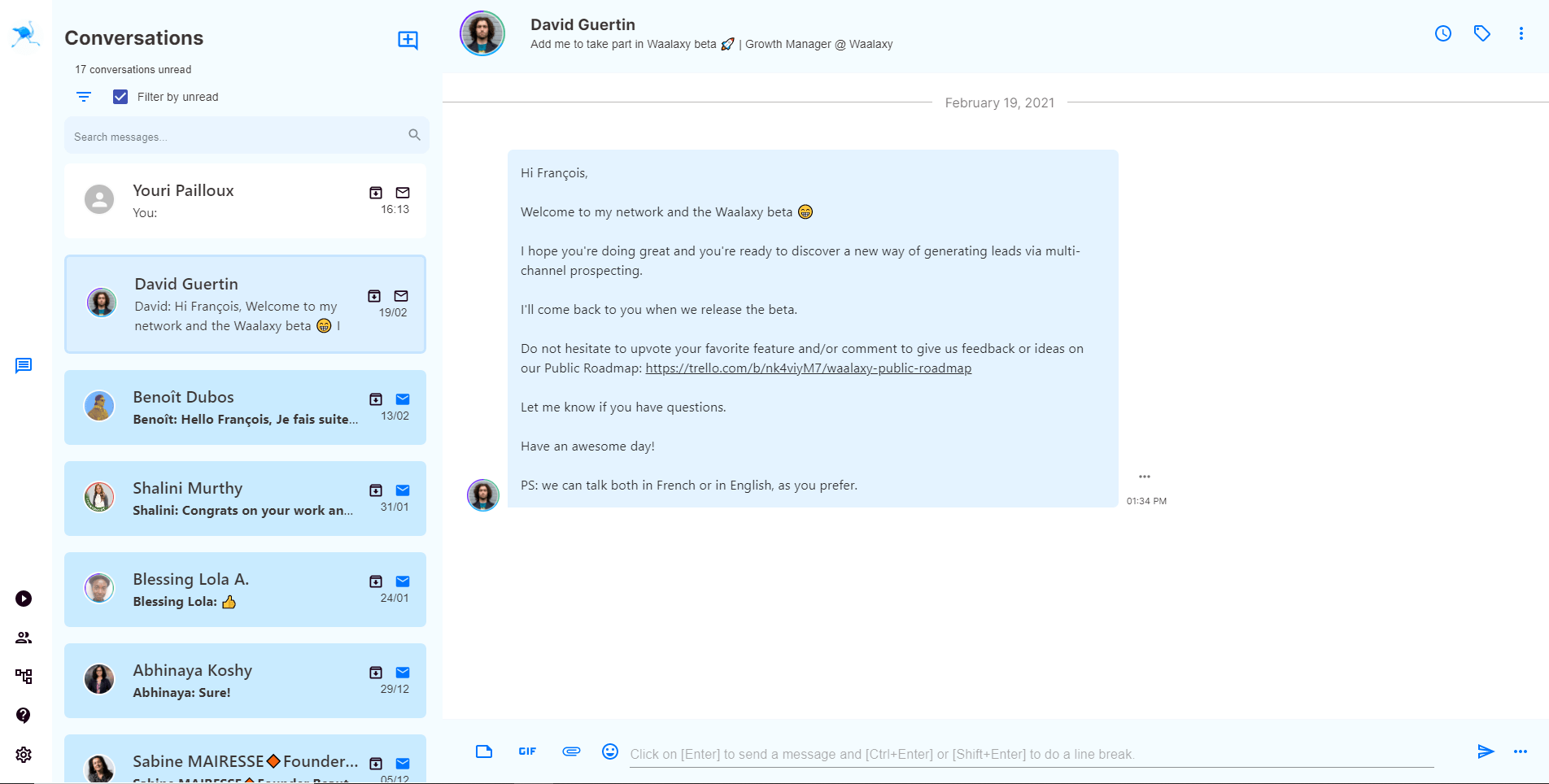
¿Recuerdas el problema de responder a los mensajes no leídos?
No el que las personas que te aceptan en su red sin responderte aparezcan como no leídas.
Bueno, eso también lo hemos arreglado. 😅
Pero me refiero a la que hace que tengas que recargar la página para mostrar las siguientes 20 conversaciones no leídas y «volver a desplazarte» por la página cada vez que respondes a un mensaje.
Eso está arreglado. Con Piwaa, puedes desplazarte por todos tus mensajes no leídos sin recargar la página. Y cuando respondes a un mensaje no leído (que pasa a ser «leído»), desaparece del filtro de «no leídos».
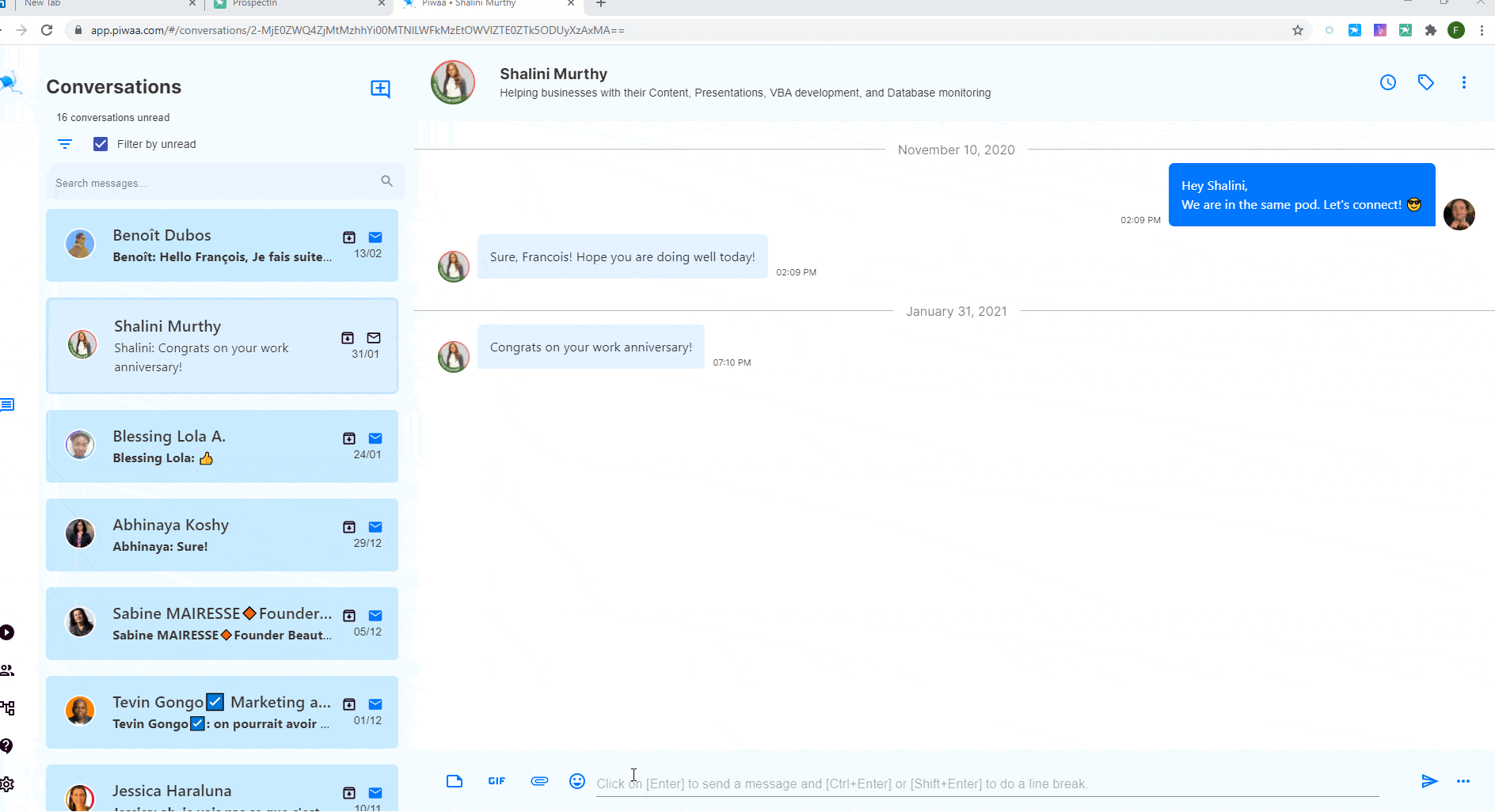
Uso de las respuestas guardadas
Cuando se intercambian muchos mensajes en LinkedIn (especialmente con la prospección automatizada), se puede descubrir que el 80% de los mensajes de sus contactos se pueden responder con el 20% de sus respuestas.
En Piwaa, puedes guardar plantillas de respuesta personalizadas y acceder a ellas sin tocar el ratón.
De este modo, se consigue una velocidad poco común en la respuesta a personas desinteresadas o a preguntas recurrentes.
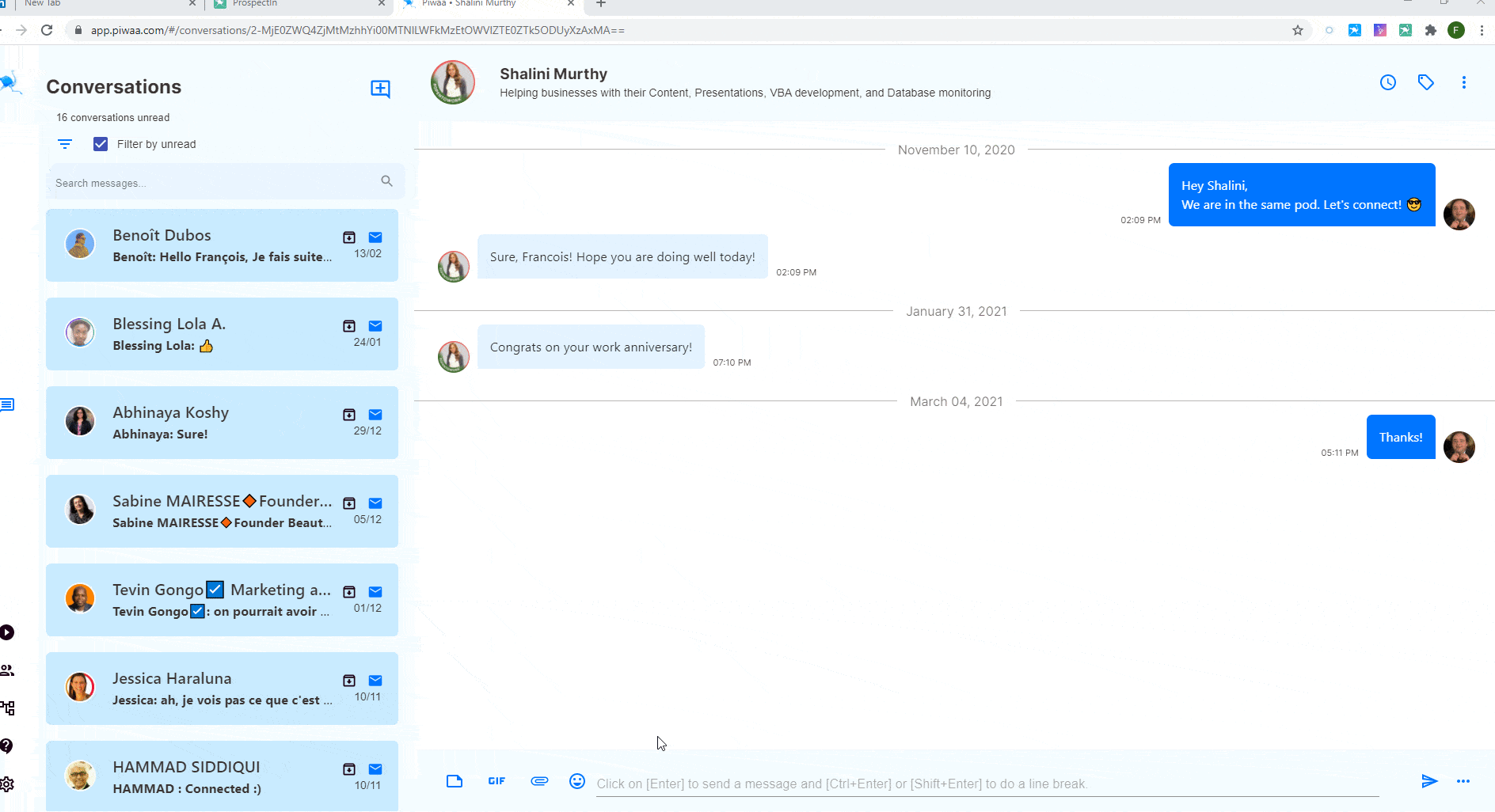
Atajos de teclado
Sí, lo he dicho bien: sin tocar el ratón. Piwaa integra una serie de atajos de teclado que le permiten :
- encontrar y enviar una respuesta grabada
- pasar de una conversación a otra
- volver a la conversación anterior o pasar a la siguiente
No parece mucho. Sin embargo, te aseguro que si los dominas bien, ¡ahorrarás mucho tiempo!
Programar un seguimiento en LinkedIn
Antes, cuando un cliente potencial me decía:
«No estoy disponible en este momento, vuelve a llamarme en quince días».
Nunca volví a hablar con él. Con 100 mensajes al día, no hay tiempo para individualizar todo eso y no utilizamos un CRM, por lo que es complicado hacer un seguimiento.
Con Piwaa, puedes «Snooze» y «Follow-up». Es decir «Ocultar una conversación» y «Programar un seguimiento».
Ocultar una conversación de LinkedIn es muy sencillo. Te dices a ti mismo que quieres responder a esta persona más tarde (necesitas, por ejemplo, una información que no tendrás hasta dentro de 24 horas o no tienes tiempo de atender su preocupación en ese momento pero no quieres perder la conversación).
Puedes ocultar la conversación y elegir una fecha para que vuelva a aparecer.
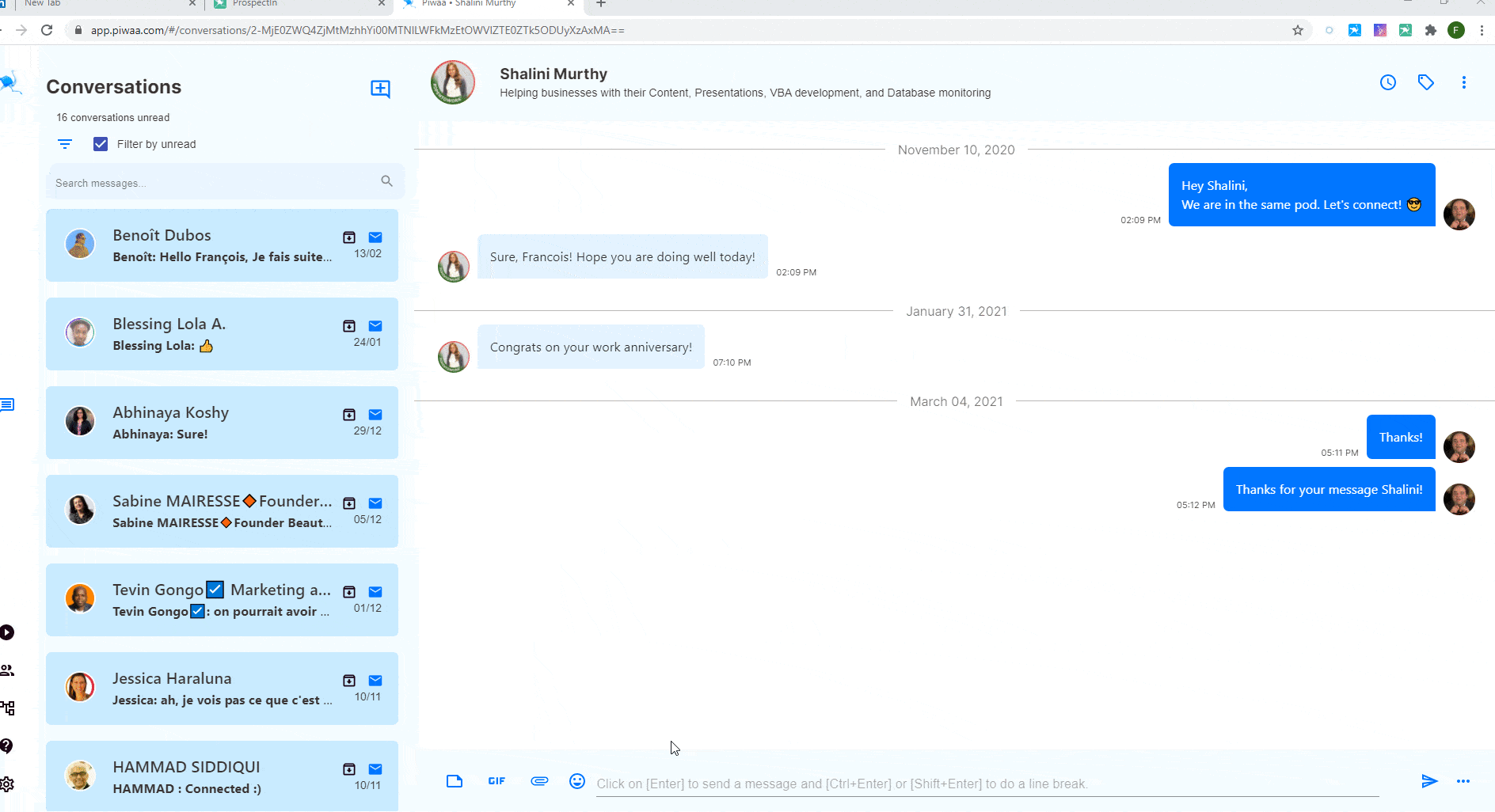
Programar un relanzamiento es igual de fácil. Haz lo mismo que para «Ocultar una conversación» pero añade un mensaje personalizado.
Así, si su cliente potencial le dice «llámeme dentro de quince días», no es necesario que haga un recordatorio en su calendario o utilice una nota adhesiva. Sólo se necesitan unos segundos para programar la devolución de la llamada.
Etiquetas y filtros
Aquí entramos de lleno en el aspecto «mini-CRM» de Piwaa. Puedes añadir etiquetas a tus conversaciones.
Estas etiquetas tienen 3 usos principales:
- recuerde el tipo de personas con las que está hablando
- segmentar sus prospectos para exportarlos a su CRM (ver más abajo)
- para encontrar un tipo de cliente potencial concreto.
Puedes crear las etiquetas que quieras y reutilizarlas como quieras.
En estrecha relación con las etiquetas, los filtros son mucho más avanzados que en LinkedIn.
Obviamente tienes los filtros básicos de LinkedIn: Archivado, No leído… Pero también si la conversación se ha «ocultado» o si se ha programado un seguimiento.
Puedes filtrar por etiqueta, por la última persona que ha respondido («Tú» o «tu contacto»), si nunca ha respondido y, por último, pedir un periodo de tiempo para buscar.
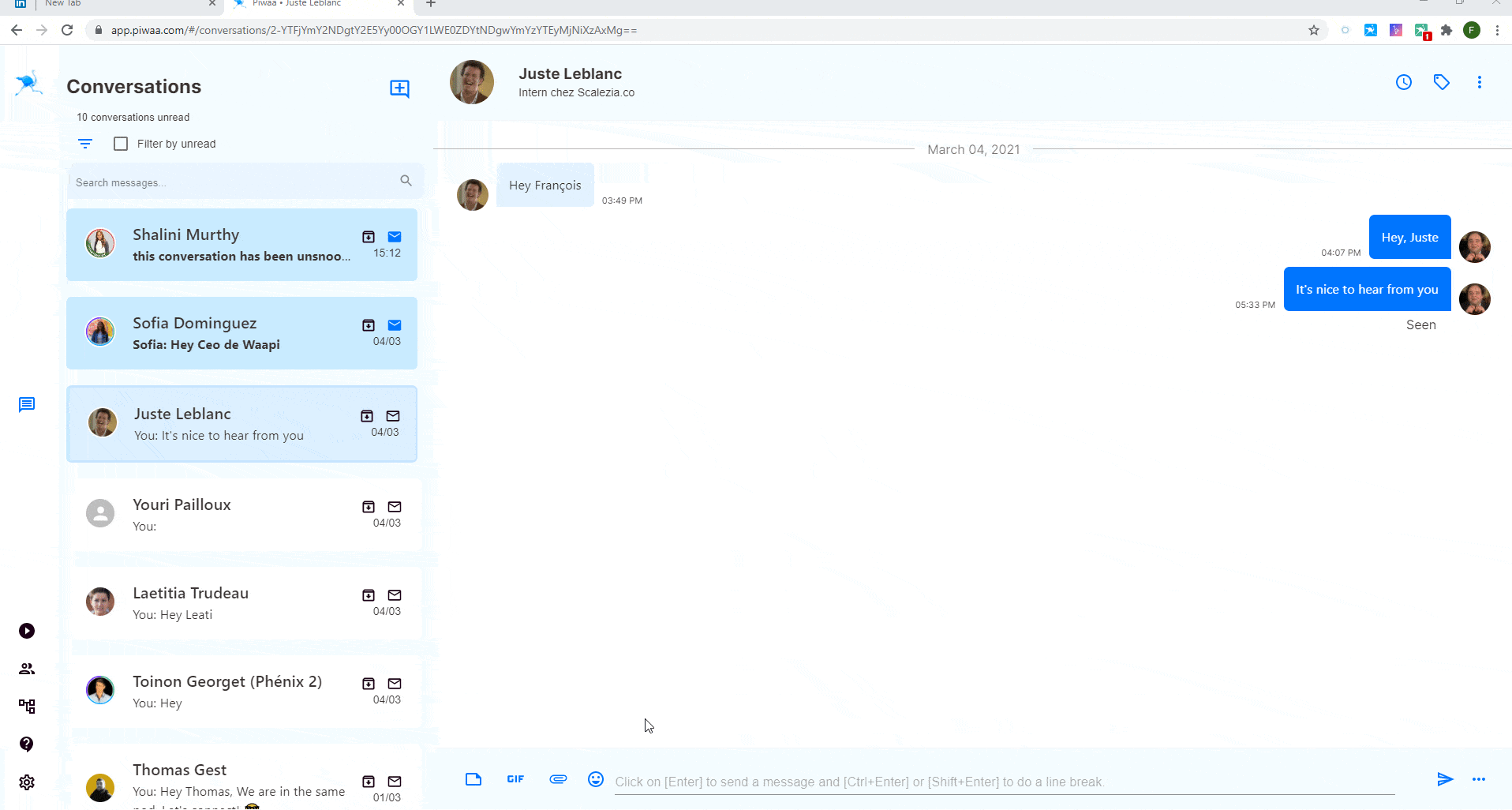
Exportación de Zapier y CSV
Un buen ciclo de ventas requiere un buen seguimiento. Para ello, la sincronización de los datos es esencial!
Con Piwaa, puedes exportar la información de tus prospectos (perfil de LinkedIn, historial de conversaciones, etiquetas…) en formato CSV para su reprocesamiento manual pero también de forma automática a tu CRM a través de la integración con Zapier.
Una función que es tanto más útil cuanto que recientemente hemos añadido la posibilidad de hacerlo de forma agrupada.
De este modo, puedes filtrar por la etiqueta «Interesado», por ejemplo, y exportar todos estos prospectos de una sola vez!
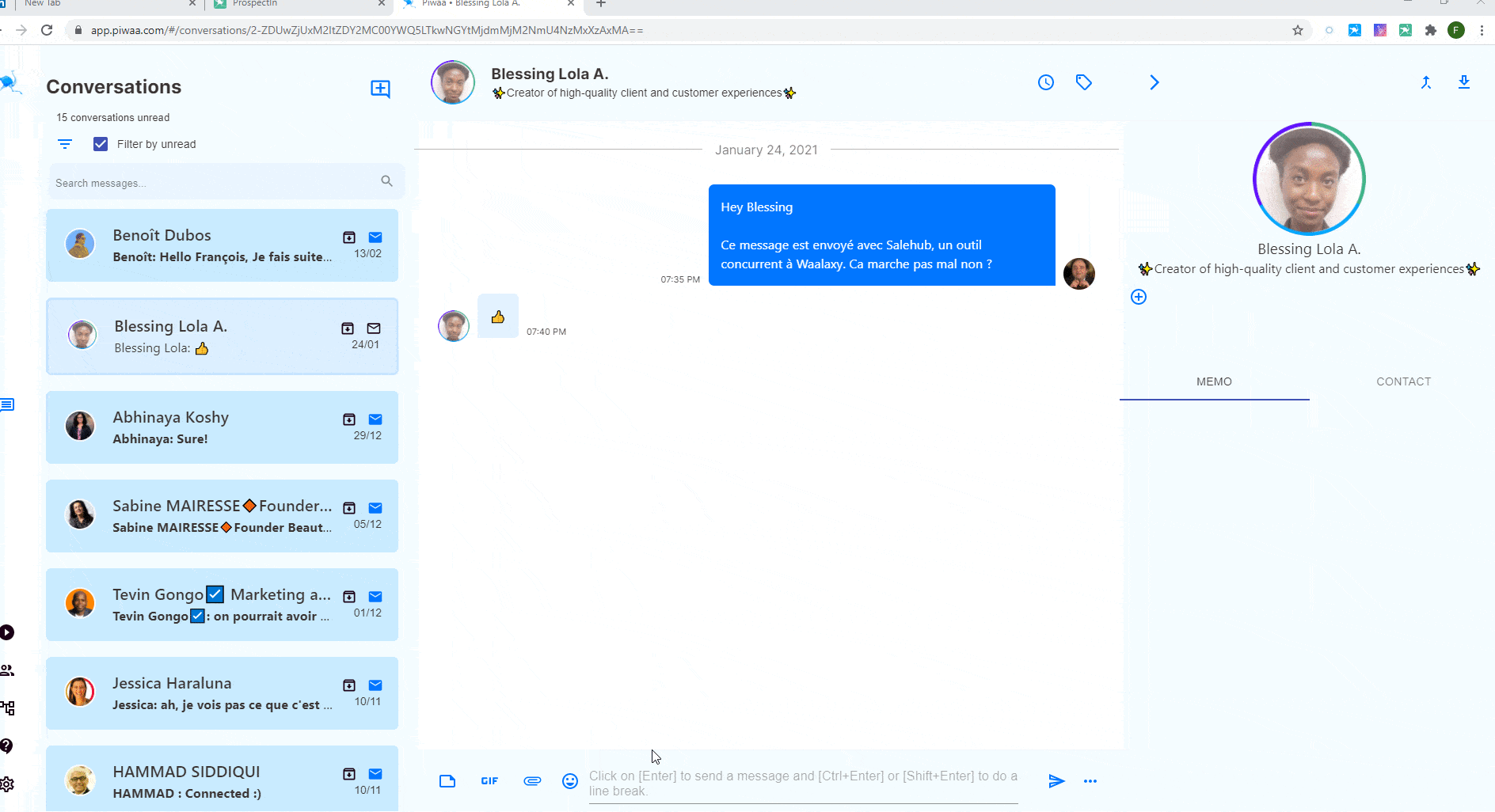
Consejos para utilizar bien la mensajería de LinkedIn
Si estás reclutando o prospectando, no voy a compartir aquí todas las mejores prácticas para hacerlo en LinkedIn. Tenemos otros artículos para eso.
Sin embargo, hay algunas buenas reglas que se deben seguir al enviar mensajes en LinkedIn.
Nunca hagas un chat de grupo para contactar con varias personas
¿Quiere ponerse en contacto con varias personas para promocionar un servicio, producto o evento? No hagas conversaciones en grupo.
No lo hemos mencionado antes, pero con LinkedIn es posible hacer una conversación de grupo, es decir, reunir a varias personas en una misma conversación.
Esto es muy útil para poner en contacto a dos personas o con un grupo de discusión sobre un tema, siempre que las diferentes partes estén de acuerdo.
Con esto quiero decir que no hay nada peor que agrupar a personas que no tienen nada que ver o no se conocen para enviarles a todos el mismo mensaje a la vez.
Tu perfil será reportado a LinkedIn por tener un comportamiento abusivo por parte de otros miembros y darás una muy mala imagen de ti mismo.
Si quieres contactar con varias personas para promocionar tu negocio y enviar mensajes masivos en LinkedIn, utiliza en su lugar una herramienta como Waalaxy, que se encargará de enviarlos uno a uno de forma personalizada.
Evite enviar el mismo mensaje exacto demasiadas veces
A LinkedIn no le gusta ver el mismo mensaje enviado 100 o 200 veces seguidas. Considera esto como contenido «spam» y se arriesga a ponerlo en la categoría de «Spam » mencionada anteriormente.
Al igual que los correos electrónicos, sus clientes potenciales no verán sus mensajes por defecto, lo cual es una pena.
¿El buen consejo? Realiza pequeñas variaciones en tus mensajes para enviar sólo entre 50 y 100 copias cada vez. 😉
Mantén tus mensajes cortos y aireados (uso móvil)
La mayoría de los usuarios procesan sus mensajes de LinkedIn en el móvil. Y móvil significa pantalla pequeña.
Además, la capacidad de atención del cerebro humano es bastante limitada. Si preguntas a alguien que no conoce sobre un tema, rara vez te prestará más de 7 segundos de atención…
Por eso, los mensajes deben ser cortos, aireados y contundentes. ¿A quién le importa si te llamas Quentin y eres de Montargis?
¿Qué quieres de esta persona? ¿Qué tiene que ver con ella? ¿De qué le sirve contestarte?
Las plantillas no funcionan
Para preparar este artículo, me fijé en lo que la gente buscaba en Google sobre los mensajes de LinkedIn.
La mayoría buscaba plantillas de mensajes para utilizar y reutilizar.
Te diré algo: si haces lo que todo el mundo hace, obtendrás los mismos resultados.
¿Qué significa eso?
Esto significa que si has buscado «plantilla de mensaje de reclutador» en LinkedIn, probablemente cientos lo hayan hecho antes que tú. Probablemente abrieron el mismo artículo y copiaron/pegaron el mismo mensaje.
Así que el candidato ha recibido el mismo mensaje docenas de veces. Y cada nuevo mensaje similar reduce la posibilidad de que respondan.
Hay algunas reglas en la redacción de textos publicitarios. Pero la principal es destacar entre la multitud.
Tenga siempre presente que la persona con la que se pone en contacto probablemente haya sido contactada 10 veces hoy por el mismo tema. Si van a responder a una persona, ¿qué hará que seas tú?
Sin este pensamiento, sus tasas de éxito están destinadas a permanecer en el suelo.
Centro de ayuda y preguntas frecuentes sobre la mensajería de LinkedIn
La mensajería en LinkedIn es un tema amplio y variado. He reunido las preguntas más frecuentes de nuestros clientes y usuarios de LinkedIn. Seguro que hay una respuesta a la pregunta que tienes.
Si no es así, dímelo en LinkedIn. Yo lo contestaré. 😉
¿Cuál es la diferencia entre un mensaje de LinkedIn y una invitación?
Un mensaje de LinkedIn (excluyendo Inmail), sólo puede ser enviado a alguien que ya está en su red, es decir, que está «conectado» en LinkedIn. Una invitación es una forma de «solicitud de amistad», que puede ir acompañada de una nota personalizada (utilizada para justificar a la persona por qué quieres conectar con ella en LinkedIn).
¿Cómo puedo eliminar un mensaje de LinkedIn?
Para eliminar un mensaje de LinkedIn en el ordenador, haz clic en el «…» a la derecha del mensaje, y luego elige la opción «Eliminar». Los mensajes reenviados y las notas de invitación no se pueden eliminar del correo electrónico.
Tenga en cuenta que su mensaje no puede ser restaurado.

Sin embargo, en los teléfonos móviles esto no es posible.
En todos los casos, el mensaje desaparecerá, pero la persona con la que está hablando será informada de que se ha eliminado un mensaje.

¿Son privados los mensajes de LinkedIn? Privacidad de la mensajería de LinkedIn
Sí, los mensajes de LinkedIn son privados. Como todas las redes sociales, es posible que algunos algoritmos los utilicen para personalizar mejor su experiencia (por ejemplo, detectando palabras clave para la orientación de los anuncios), pero en principio ningún humano tiene acceso a esta información.
Mensajería de LinkedIn VS Inmail
Los Inmails son una función de pago de LinkedIn que te permite enviar un mensaje a alguien sin formar parte de su red (y por tanto aparecer en su correo electrónico). En cambio, los mensajes de LinkedIn sólo pueden enviarse a alguien que te haya aceptado o invitado a su red (por lo que tienes que pasar primero por una invitación con o sin nota).
Los correos electrónicos son accesibles con el Navegador de Ventas u otra opción premium de LinkedIn y están limitados en el número de veces que se pueden enviar al mes. Aparecen como«Patrocinados» en el correo electrónico, lo que les da un carácter muy automatizado e impersonal. Por ello, tienen unos índices de respuesta mucho más bajos que los mensajes tradicionales.

Si quieres prospectar, te aconsejamos que utilices una herramienta de automatización de LinkedIn en tu trabajo diario y que sólo envíes correos electrónicos como último recurso.
El formato de los correos electrónicos también es diferente porque contienen un «Objeto» (como un correo electrónico) y opciones de respuesta en las que se puede hacer clic, lo que no es posible con un mensaje clásico.
Cómo saber si alguien ha leído tu mensaje en LinkedIn
Cuando alguien lee tu mensaje en LinkedIn, esto se muestra mediante un pequeño icono con su foto de perfil delante del mensaje.
Herramientas como Waalaxy o Piwaa pueden detectar automáticamente si su cliente potencial ha visto su mensaje.
Sin embargo, es posible que tu contacto haya optado por desactivar esta opción en su configuración. De este modo, no puede ver si otros han visto sus mensajes, pero nadie puede ver cuándo ha leído un mensaje.
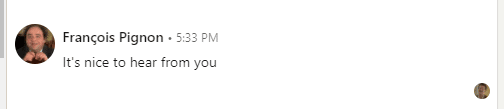
Cómo reenviar un mensaje en LinkedIn
Para reenviar un mensaje en el sistema de mensajería clásico, basta con hacer clic en el «…» a la derecha del mensaje y luego en «Reenviar». A continuación, podrás elegir la(s) persona(s) a la(s) que quieres reenviar un mensaje de LinkedIn.

La persona verá entonces el contenido del mensaje pero también al autor original.

El sistema de mensajería Sales Navigator también facilita aún más el reenvío de un mensaje, con un botón de «Reenvío» directamente integrado en la interfaz.

También puede reenviar su mensaje por correo electrónico. Para ello, deberá abrir su buzón y el mensaje se insertará automáticamente en el cuerpo del correo electrónico.
¿Cómo puedo bloquear a alguien en LinkedIn?
Para bloquear a alguien en LinkedIn, ve a su perfil. Elija «Más» y «Informe/Bloqueo».

También puedes bloquearlos directamente desde el sistema de mensajería (si han enviado contenido inapropiado, por ejemplo).

Por otro lado, si simplemente no quieres interactuar con ellos pero han seguido las normas de LinkedIn y no se han puesto en contacto contigo de forma inapropiada, puedes simplemente eliminar la relación.
Para ello, vaya al perfil de la persona => «Más» =>«Eliminar relación» . Esto se debe a que al reportar un perfil, LinkedIn lo revisa.
¿Cómo enviar un enlace en un mensaje de linkedin?
Si por enlace te refieres a poder hacer clic en un texto sin que el enlace se muestre directamente, esto no es posible en un mensaje de LinkedIn, a diferencia de un correo electrónico. Esto es probablemente para evitar poner enlaces clicables que enviarían a sitios fraudulentos.
Sin embargo, existen métodos muy prácticos como Uclic, que permiten obtener un enlace acortado y personalizado en los mensajes. Aquí hay un artículo que explica cómo enviar un enlace clicable en un mensaje de LinkedIn.

¿Cómo personalizar o cambiar la vista previa de un enlace en un mensaje de LinkedIn?
Cuando quieras añadir un enlace en un mensaje de LinkedIn, el mensaje buscará automáticamente un título, una breve descripción y una vista previa del enlace. Esta información se obtiene directamente del sitio que usted comparte. Corresponden a etiquetas llamadas «meta» (que permiten a los robots leer mejor su sitio).
En este caso, los responsables de la vista previa del enlace, es decir, og-name, og-description, og-image

Si estas etiquetas no están presentes, LinkedIn buscará una vista previa en las etiquetas generales «nombre», «descripción» e «imagen».
También es posible personalizar la vista previa y el nombre de un enlace en un mensaje de LinkedIn mediante Uclic.
¿Correo electrónico o mensajería de LinkedIn? ¿Qué elegir?
En primer lugar, la elección no es obligatoria. Ambos combinados son muy potentes. Con herramientas como Waalaxy, por ejemplo, es posible prospectar en LinkedIn y por correo electrónico, ofreciendo un rendimiento diez veces mayor.
Pero digamos que tienes que elegir… Se necesita casi un artículo entero para responder a esta pregunta.
Hagámoslo rápido. El correo electrónico tiene la ventaja de que puede enviarse en volúmenes mucho mayores que los mensajes de LinkedIn (500 al día frente a 200 al día) y no requiere una aceptación previa (es decir, formar parte de la red de contactos del cliente potencial en LinkedIn), a pesar de que sus correos electrónicos deben ser «opt-in», es decir, que sus clientes potenciales hayan aceptado recibir solicitudes suyas.
Pero es un canal excesivamente solicitado que ofrece bajas tasas de respuesta para la mayoría de la gente (<3% de media para el B2B). Los mensajes de LinkedIn, en cambio, son mucho más interesantes en este sentido, ya que las tasas medias de respuesta se sitúan entre el 20 y el 40%.
Además, LinkedIn es una base de datos de clientes potenciales muy precisa, que te ayuda a dirigirte a las personas adecuadas, mientras que crear una base de datos de correos electrónicos de calidad puede ser mucho más complicado…
Personalmente, voto por LinkedIn. Pero si es posible, combino los dos.
¿Se puede enviar un mensaje masivo en LinkedIn?
Puedes enviar un mensaje masivo en LinkedIn con bastante facilidad, ¡lee este artículo para más información! ⚡
Ya sea copiando y pegando (bastante tiempo y aburrido) o utilizando una herramienta de automatización como Waalaxy.
Pero ten cuidado:
- sin superar los 200 envíos diarios.
- variar el mensaje regularmente para evitar el spam en LinkedIn.
- tener una buena relación con la persona en LinkedIn. De lo contrario, no podrá enviar un mensaje sino sólo una invitación con una nota.
Nuestra nueva función de mensajería de LinkedIn estará disponible pronto, regístrate para recibir notificaciones si estás interesado. 🤩
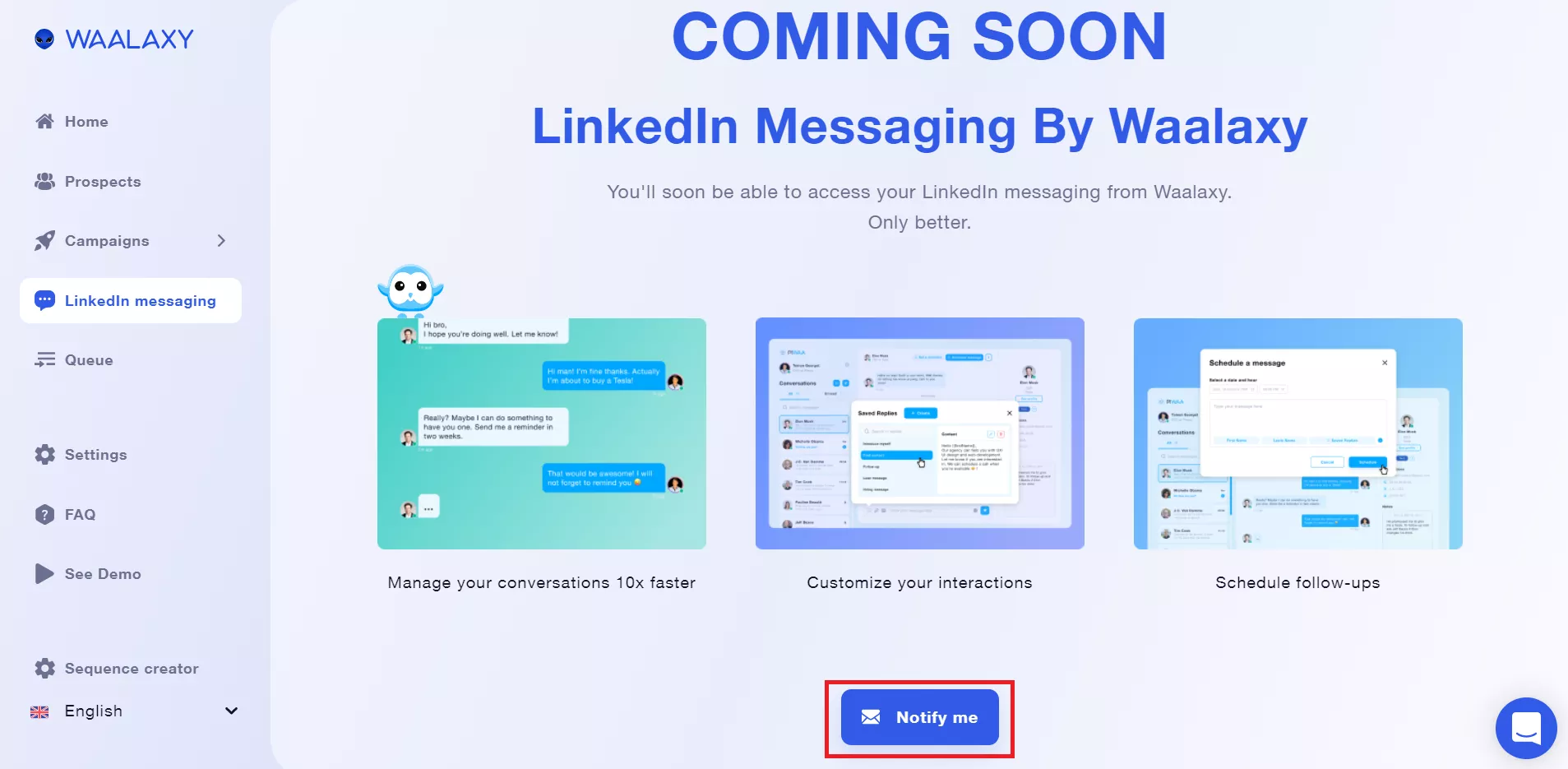
¿Se puede enviar un mensaje a través de una API en LinkedIn?
No existe una API de LinkedIn que permita enviar mensajes. Existe una API de LinkedIn que permite a los :
- para registrarse en LinkedIN.
- compartir contenidos en LinkedIn.
- integrarse con aplicaciones de terceros para aprovechar el aprendizaje de LinkedIn, añadir automáticamente una certificación a un perfil, etc., pero nada que se acerque al envío de mensajes.
Sin embargo, con herramientas de automatización como Waalaxy es posibleenviar mensajes en LinkedInde forma automática a partir de un archivo CSV que contenga las urls de los perfiles, lo que puede llevar menos tiempo que una acción manual. Más información sobre la API de LinkedIn.
¿Puedo enviar más mensajes con el navegador de ventas?
El navegador de ventas no permite enviar automáticamente mensajes a las personas. Sin embargo, una suscripción premium te da más flexibilidad para enviar invitaciones y mensajes en LinkedIn. Esto significa que puedes enviar entre un 10 y un 20% más de mensajes que un perfil gratuito, sin arriesgarte a sufrir restricciones o baneos.
Así que es perfecto, combinado con una herramienta de automatización. Sin embargo, si envía menos de 100 mensajes al día, no es imprescindible.
¿Puedo restaurar los mensajes borrados en LinkedIn?
No es posible restaurar un mensaje borrado en LinkedIn. Sólo puedes ver que el mensaje ha sido borrado.
Así que ten cuidado antes de borrar un mensaje.
¿Puedo editar un mensaje enviado en LinkedIn?
Para editar un mensaje en LinkedIn en un ordenador, simplemente haz clic en el «…» a la derecha del mensaje cuando pases el ratón por encima y haz clic en «Editar».

En el móvil, la manipulación es la misma, pero debes permanecer pulsado sobre el mensaje en cuestión.
Tenga en cuenta que un mensaje editado se indicará como «Editado» a su interlocutor. Las notas de invitación y los mensajes reenviados no se pueden editar.
¿Para qué sirven las reacciones a los mensajes en LinkedIn?
Al igual que otras redes sociales menos profesionales, las reacciones a los mensajes permiten expresar la emoción (mediante el uso de emojis) sobre el mensaje de la persona, sin necesidad de escribir una respuesta. Suelen utilizarse para aprobar o desaprobar el mensaje.
Por defecto, LinkedIn sugiere los siguientes emojis: 👏 «aplauso», 👍 «pulgares arriba», 👎 «pulgares abajo», 😊 «cara sonriente con ojos risueños», 😞 «decepcionado». También es posible elegir otro de entre todos los disponibles en LinkedIn.
Ir a la línea en un mensaje de LinkedIn
Para ir a la línea de un mensaje de LinkedIn, basta con pulsar «Enter». A diferencia de otras redes, LinkedIn prefiere ir a la línea en lugar de enviar mensajes directamente, para permitir al usuario escribir mensajes más estructurados y profesionales.
No obstante, es posible cambiar esta opción por defecto directamente desde el sistema de mensajería. Para ello, haga clic en el botón «…» situado a la derecha del botón «Enviar» y elija: «Pulse Intro para enviar».

Siempre puedes volver a la opción anterior. Piwaa también te permite elegir entre las dos opciones.
¿Cómo puedo añadir una firma a la mensajería de LinkedIn?
Actualmente no es posibleañadir sistemáticamente una firma a tus mensajes de LinkedIn. Esta es una característica prevista en el plan de desarrollo de Piwaa.
Mientras tanto, es posible añadir uno en 2 clics con Piwaa.
- Si aún no es usuario, descargue la extensión.
- Ve a la aplicación y abre cualquier conversación.
- Crea tu firma. Dado que LinkedIn no permite añadir HTML a los mensajes, estás limitado a los emojis por razones de estética,
- Guarde la respuesta con el nombre «Firma»,
- Cuando quiera añadir una firma a su mensaje, sólo tiene que pulsar «#» y elegir la nota «Firma» y luego «Enter» para insertarla.
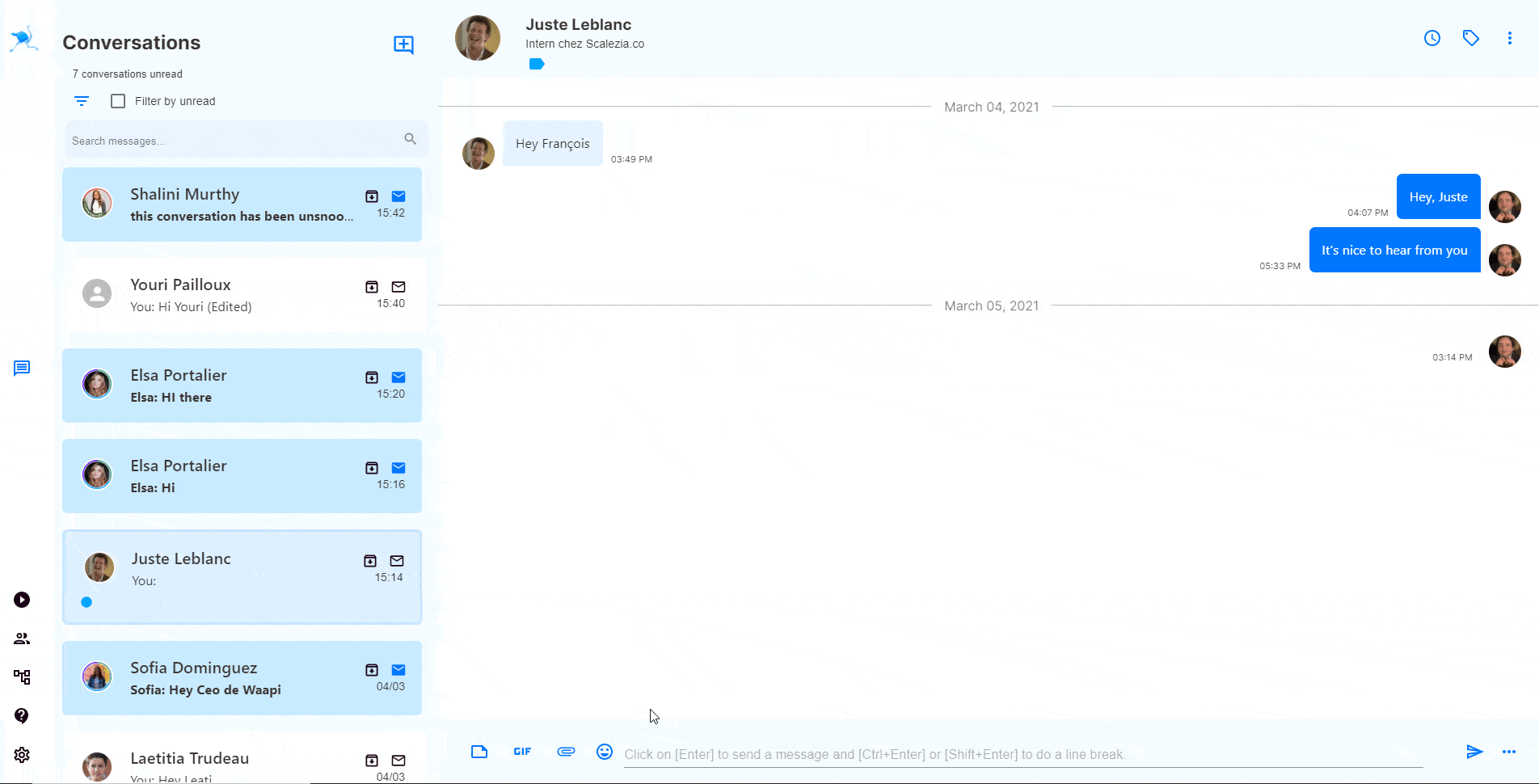
Gracias por conectarse: mensaje de bienvenida
¿Cómo dar la bienvenida a todos tus nuevos contactos con un mensaje de bienvenida? Esta es una pregunta que surge con frecuencia. ¡Eso es! Nos gustaría poder enviar un mensaje a todos nuestros nuevos contactos para que sepan quiénes son.
Waalaxy lo hace posible, y muy fácil. Consulte nuestro tutorial completo sobre el tema.
A continuación, puedes enviar automáticamente un mensaje a tus nuevos contactos como «Gracias por conectar, mi especialidad es…»
¿Cómo puedo iniciar una nueva conversación en LinkedIn?
Para enviar un mensaje a una nueva relación, o simplemente a alguien con quien aún no has conectado, sigue estas instrucciones.
- Ve a la página de mensajería de LinkedIn.
- Haga clic en el botón «Crear mensaje», que es un bolígrafo en un cuadrado
- Introduce los destinatarios (si quieres enviar un mensaje a varias personas, envía varios mensajes individuales en lugar de un grupo).
- Introduzca el contenido de su mensaje y haga clic en «Enviar».

¿Cómo puedo enviar un mensaje a todos mis contactos en LinkedIn?
No se recomiendaenviar un mensaje a todos tus contactos de LinkedIn. Es un comportamiento bastante spam que puede ser mal visto por LinkedIn o su red. Le aconsejamos que elimine los perfiles que no coinciden con su objetivo antes de intentarlo. Sin embargo, es muy fácil hacerlo con Waalaxy.
Para ello, consulte nuestro tutorial sobre el tema.
Primero tendrás que recuperar automáticamente los perfiles de tus contactos, ordenarlos para que tu lista esté más «limpia» y luego elegir el mensaje que quieres enviarles.
Cómo archivar un mensaje en LinkedIn
No se puede «archivar un mensaje» directamente en LinkedIn. Puedes eliminar o archivar una conversación.
En el caso de archivar, la conversación dejará de ser visible en su correo electrónico por defecto, pero podrá seguir encontrándose a través del filtro «Archivado».
Para archivar un mensaje (o más bien una conversación), pasa el ratón por encima de la conversación en cuestión y luego haz clic en el icono que corresponde a «Poner en una caja».
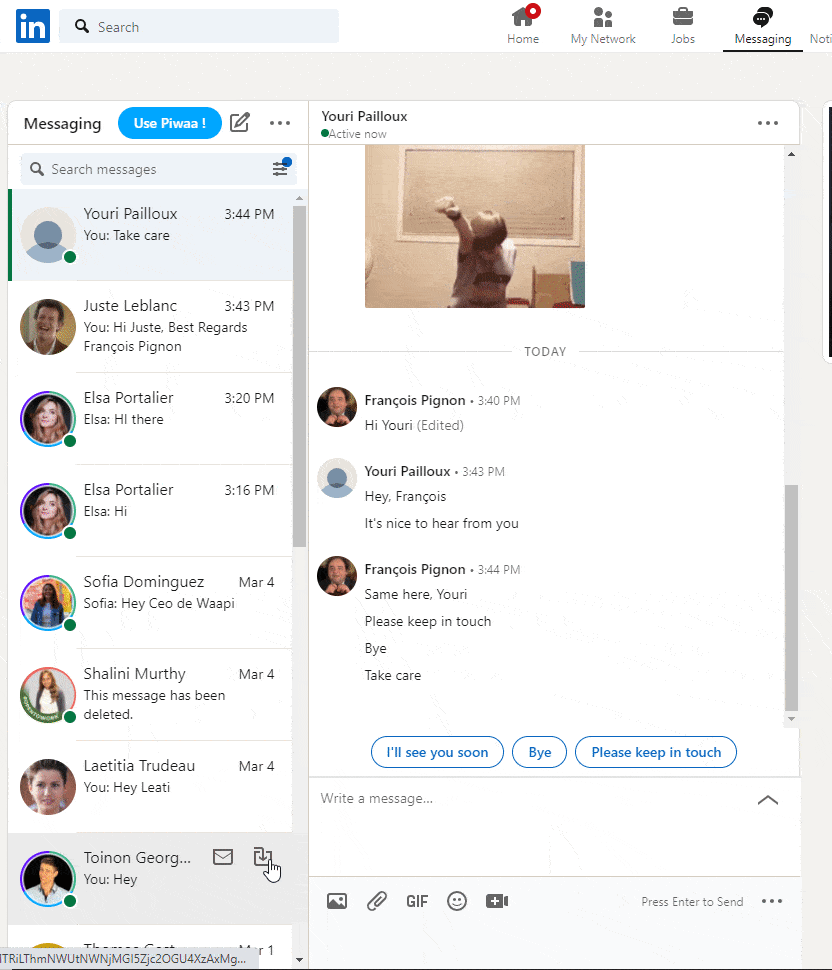
Cómo archivar todos los mensajes en LinkedIn
Para archivar todas tus conversaciones de LinkedIn, o al menos varias conversaciones de LinkedIn a la vez, puedes seleccionarlas pasando el ratón por encima de las fotos de perfil de tus contactos. Una vez seleccionados, puedes eliminarlos definitivamente (cuidado, esta acción es irreversible) o archivarlos.
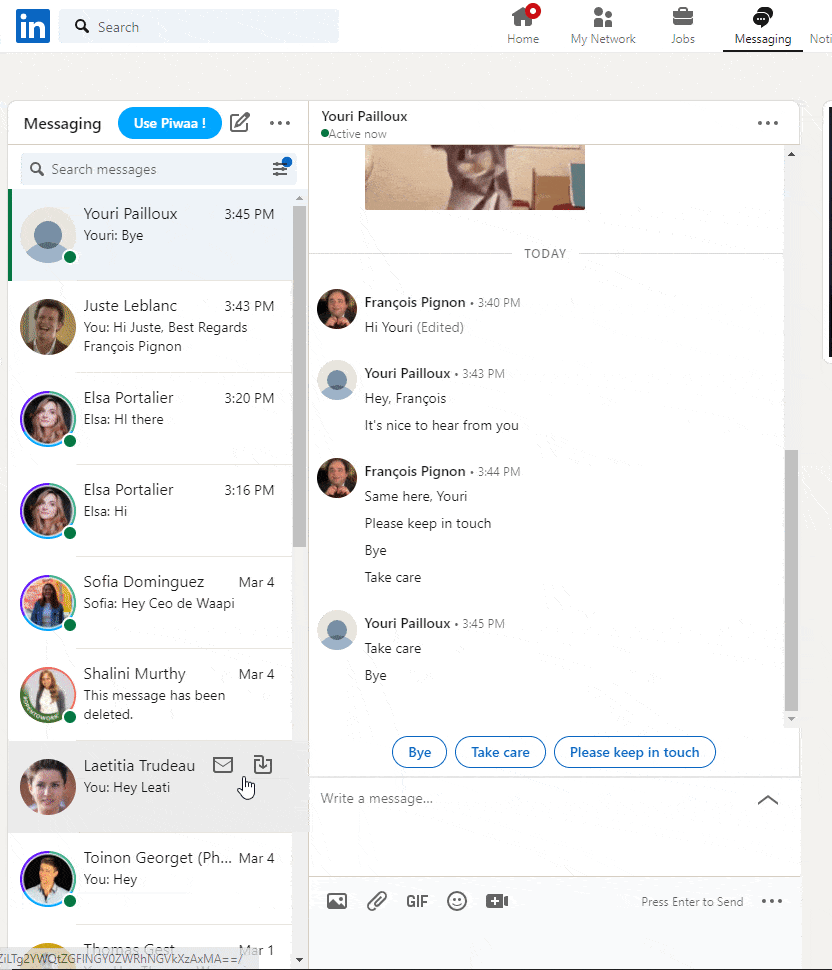
El archivado le permite encontrarlos más tarde activando el filtro «Archivado».
¿Cómo enviar un seguimiento en la mensajería de LinkedIn?
LinkedIn no permiteenviar un mensaje de seguimiento. Sin embargo, es posible hacerlo directamente con Piwaa, una superposición al sistema de mensajería de LinkedIn que ofrece características adicionales a este último. Para ello:
- Si aún no es usuario, descargue la extensión.
- Ve a la aplicación y abre la conversación que quieres seguir.
- Haz clic en el reloj de la parte superior derecha.
- Elija la fecha que desea enviar y el mensaje que desea enviar.
- Confirma.
Su mensaje se enviará automáticamente ese día, siempre que tenga un navegador Chrome abierto y la extensión activa.
Si desea enviar automáticamente un seguimiento a una solicitud de invitación, utilice una herramienta como Waalaxy.
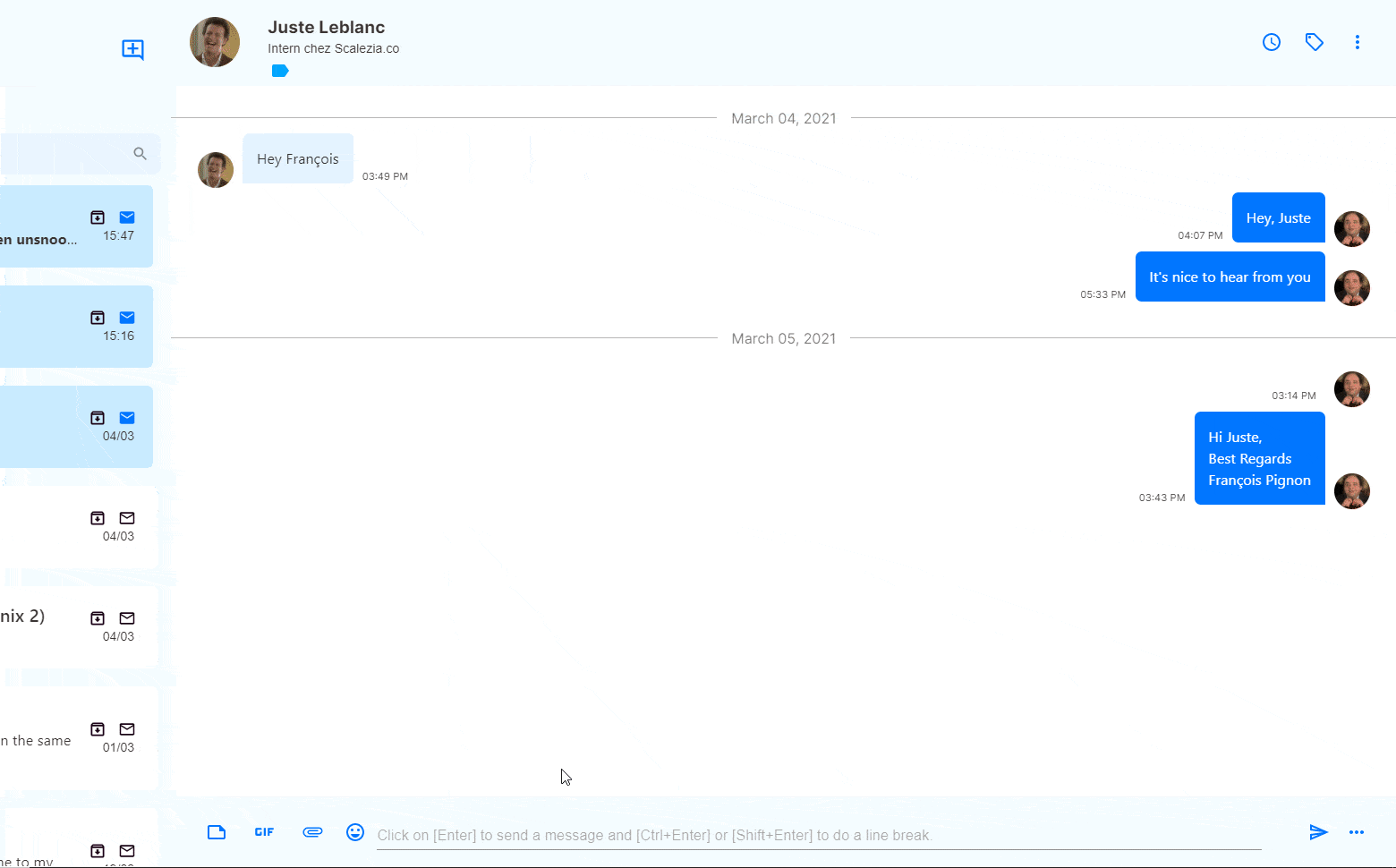
¿Cómo puedo enviar un mensaje de voz en LinkedIn?
El envío de mensajes de voz sólo es posible desde la aplicación. Debes ir al sistema de mensajería, abrir la conversación en cuestión y hacer clic en el icono «Micro» de la derecha.
Una vez que esté satisfecho con su grabación, sólo tiene que enviarla. Efecto garantizado para su interlocutor!
¿Cómo enviar un archivo adjunto o un pdf en LinkedIn?
Para enviar un archivo adjunto en LinkedIn, nada más fácil. En tu ordenador, cuando estés en la conversación en cuestión, puedes elegir enviar un archivo haciendo clic en el icono del «clip». Si se trata de una imagen, elija el icono «Imagen» para que aparezca correctamente en el correo electrónico.
A continuación, elija su PJ y valídelo. Dependiendo del tamaño del archivo y de su conexión, la carga puede tardar entre unos segundos y unos minutos.
A continuación, puedes enviarlo con un mensaje.

Recientemente, también puedes enviar un enlace a una videoconferencia haciendo clic en el icono de la «cámara».
Desde el móvil, el camino es similar pero la elección del accesorio puede variar en función de tu dispositivo (IPhone o Android).
¿Cómo puedo ver mis conversaciones archivadas en LinkedIn?
Archivar las conversaciones te permite ordenar fácilmente tus mensajes y contactos, ocultando los que ya no quieres ver. Sin embargo, es posible que tenga que volver a sus mensajes archivados. Para ello, haga clic en el icono «Filtros» y luego en «Archivado».
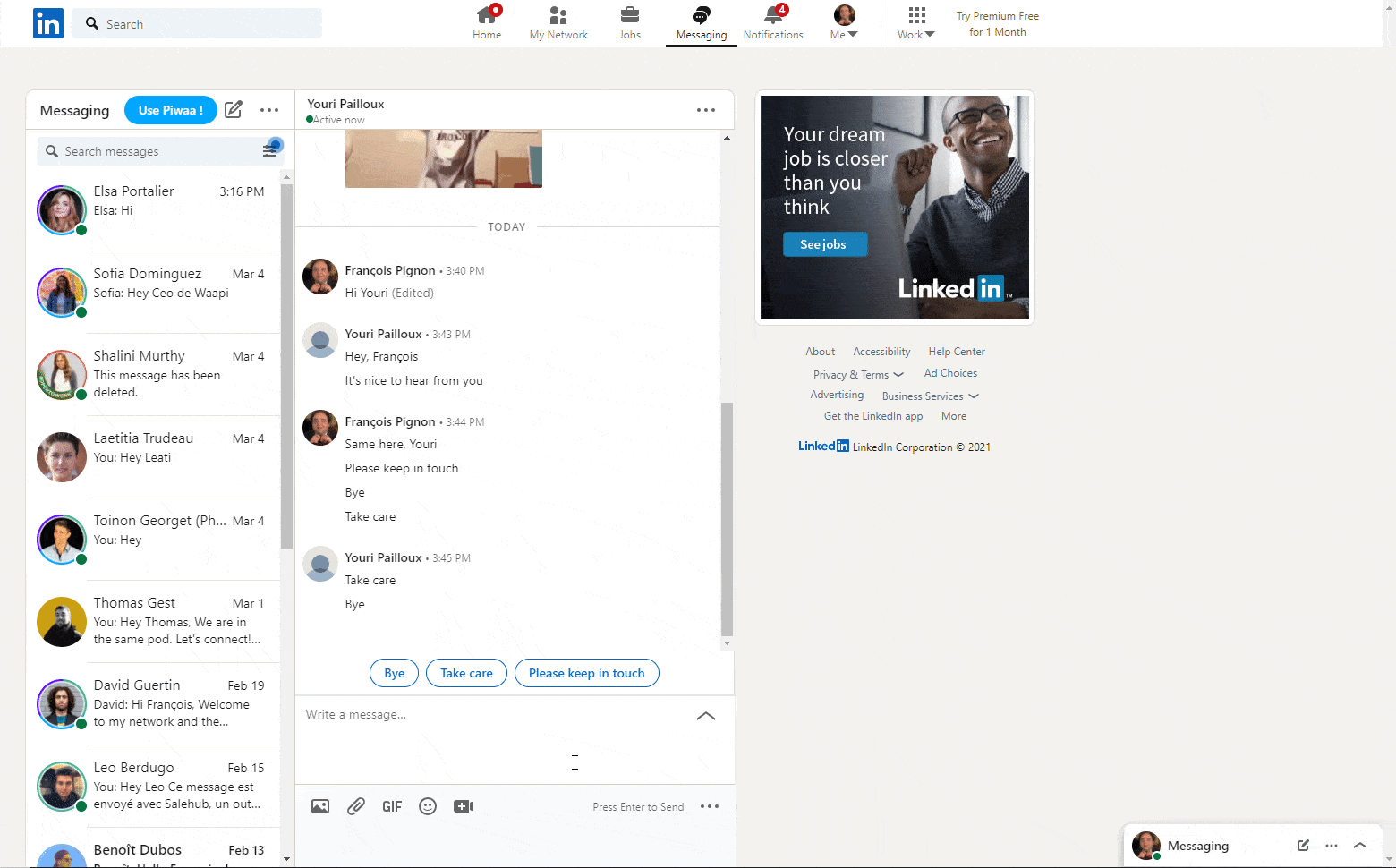
Para organizar tus conversaciones más fácilmente, también puedes utilizar Piwaa, que integra la función «Etiquetas», ofreciendo una mayor granularidad en la clasificación de tus conversaciones.
¿Cómo leer un mensaje en LinkedIn sin que la otra persona lo vea?
¿Quieres leer los mensajes recibidos de tus contactos sin que ellos lo sepan? No hay problema. Hay dos soluciones para esto:
- marcar la conversación como «no leída» inmediatamente después de abrirla
- desactivar la opción «Confirmación de lectura e indicadores de entrada» en los ajustes. Cuidado, desactivar esta opción es una vía de doble sentido: ya no podrás ver cuándo tus contactos ven tus mensajes.
Conclusión sobre la mensajería de LinkedIn
Aunque su uso es limitado, la mensajería de LinkedIn sigue siendo una parte esencial de la principal red social profesional.
Creador de oportunidades profesionales y empresariales, los usos y las posibilidades son enormes. Cuando se añade una herramienta como Piwaa, se convierten en infinitas…











